Приставката за Whisker Menu на Xfce получи основна промяна на функциите
В Xfce, която е средата на работния плот, която предпочитам за сега за моите Linux дистрибуции, е възможно да има два типа меню с приложения. Първият е класическият, който показва падащ списък с категории приложения, но има лоши опции за персонализиране. Другият плъгин Whisker Menu внедрява по-модерно меню за приложения с лента за търсене, предпочитани, персонализиран външен вид и проследяване на често срещани приложения. Започвайки от версия 2.4.0, плъгинът Whisker Menu получи много нови опции.
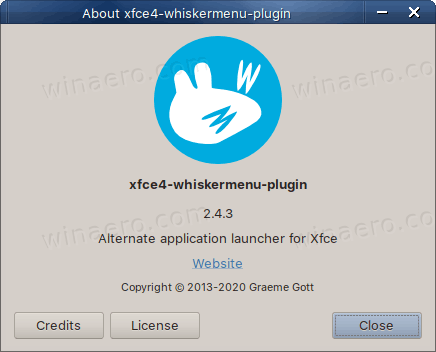
С новата версия на приставката вече е възможно да персонализирате оформлението на секцията с иконите на приложението. На Външен вид раздел, можете да изберете да показвате иконите като списък, дърво или като голям изглед на икони.
Реклама
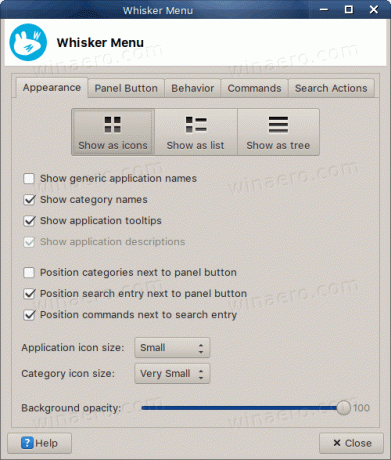
Ето как работи новата опция „Показване като икони“. Изгледът по подразбиране е както следва:

Това е новият изглед „Показване като икони“:
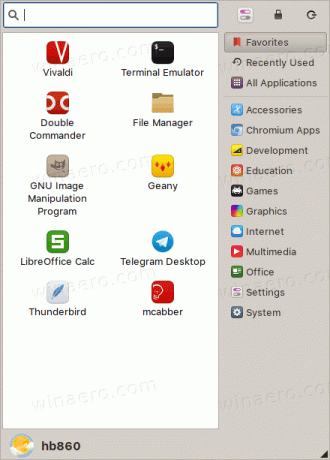
Не открих никаква разлика между опциите „Покажи като списък“ и „Покажи като дърво“.
Също така вече е възможно да скриете всяка икона на приложение от менюто. Просто щракнете с десния бутон върху икона, която искате да скриете от менюто, и изберете Скриване на приложението.

По този начин можете да скриете приложения, които никога не използвате.
Изданието включва много други промени. включително
- Добавете опция за показване като икони (бъг #15675)
- Добавете скриващи елементи от менюто (бъг #14816)
- Добавете ключови думи за търсене на елементи от менюто (бъг #15047)
- Добавете подсказка към снимката на потребителския профил за редактиране на профил (бъг #15501)
- Коригирайте формулировката на командата за превключване на потребителя (бъг #15398)
- Добавете икони към контекстното меню
- Ново оформление по подразбиране
- Направете бутона на панела квадратен само ако един ред и заглавие са скрити
- Диалогов прозорец за пренареждане на настройките
- Преработете диалози за потвърждение на сесията
- Рефакториране на код
- Пренапишете зареждането на менюто, за да съответства на GarconGtkMenu
- Превключвайте категории с фокус на клавиатурата, ако задържането на курсора е активирано
- Използвайте персонализирана визуализация на икони
- Използвайте оптимизация на времето за връзка, ако е налична
- Увеличете версията на C++
Има също подобрения в превода и поправки на стабилност в три следващи издания.
Съвет: Последните версии на Whisker Menu позволяват персонализиране на командите на сесията и също така позволяват наличието на специални бутони за изключване, рестартиране и т.н. Вижте раздела Команди в настройките на плъгина.

Разгледайте следните уеб страници, за да научите повече за приставката:
- Меню Whisker
- Git
- Документи
Също така, проверете как да зададете клавишна комбинация към плъгина whiskermenu в XFCE4.



